Sunless Sea nie powinno mieć żadnych problemów w systemie Windows 11.
- Sunless Sea powinno działać dobrze w systemie Windows 11.
- Jeśli tak się nie stanie, nie martw się, system Windows 11 nie jest winny.
- Twoje sterowniki powinny zostać zaktualizowane, podobnie jak system Windows 11.
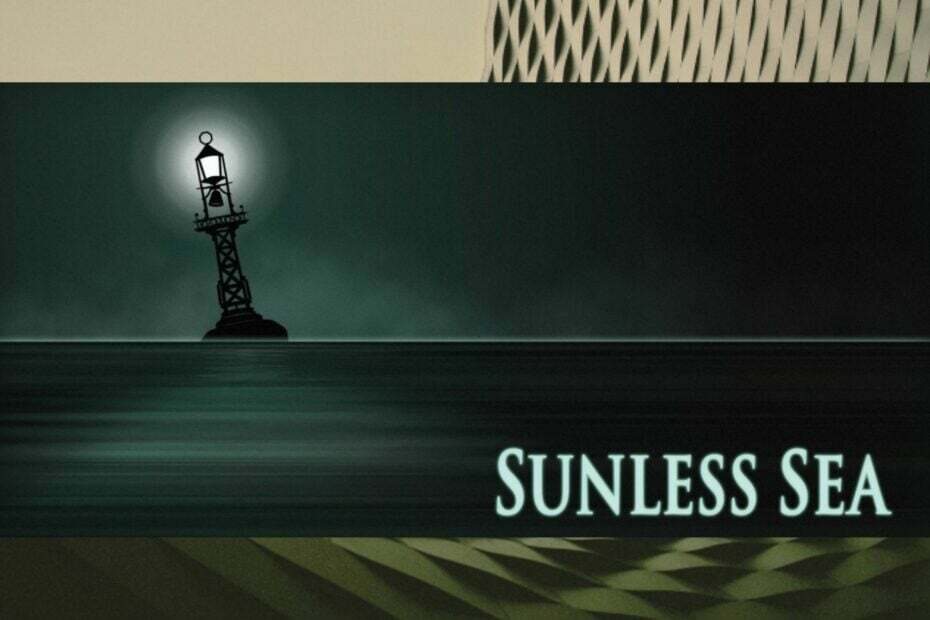
XZAINSTALUJ KLIKAJĄC POBIERZ PLIK
- Pobierz Fortect i zainstaluj go na twoim komputerze.
- Uruchom proces skanowania narzędzia wyszukać uszkodzone pliki, które są źródłem problemu.
- Kliknij prawym przyciskiem myszy Rozpocznij naprawę aby narzędzie mogło rozpocząć algorytm naprawy.
- Fortect został pobrany przez 0 czytelników w tym miesiącu.
Sunless Sea to przygodowa/eksploracyjna gra wideo z elementami gatunku survival. Gra wideo jest dostępna na wielu platformach, a Microsoft Windows jest jedną z nich. Gra, w której możesz kupić Para lub od jego oficjalna strona internetowa, został wydany w 2015 roku, po udanej kampanii na Kickstarterze.
W nadchodzących latach Sunless Sea sprzedał się w setkach tysięcy egzemplarzy i stał się klasykiem w trakcie tworzenia. Gra wideo nie jest taka stara, a dzięki swojej przenośności możesz bez problemu grać w nią w systemie Windows 11. Starsze gry, np gotyk 2 Lub Krawędź lustra, często napotykają problemy w systemie Windows 11.
Jednak Sunless Sea powinno działać dobrze w systemie Windows 11. Jeśli tak nie jest, musisz sprawdzić kilka rzeczy. Niektórzy użytkownicy zgłosili, że Sunless Sea ulega awarii w systemie Windows 11, ale nie powinieneś się martwić. Istnieją rozwiązania, które możesz wypróbować.
Czy Sunless Sea nie działa w systemie Windows 11?
przez u/papierowa niepamięć W bezsłonecznemorze
Pamiętaj, że Sunless Sea jest doskonale kompatybilne z systemem Windows 11. Jeśli się zawiesza, mamy dla Ciebie te rozwiązania.
Jak naprawić Sunless Sea w systemie Windows 11
Upewnij się, że Twój system Windows 11 jest aktualny do najnowszej wersji
Jeśli Sunless Sea nie ładuje się w systemie Windows 11, może to być spowodowane brakiem niektórych aktualizacji wydajności, które często są dostarczane z aktualizacjami systemu Windows 11.
- Iść do Ustawienia > Aktualizacja systemu Windows > Sprawdź aktualizacje.
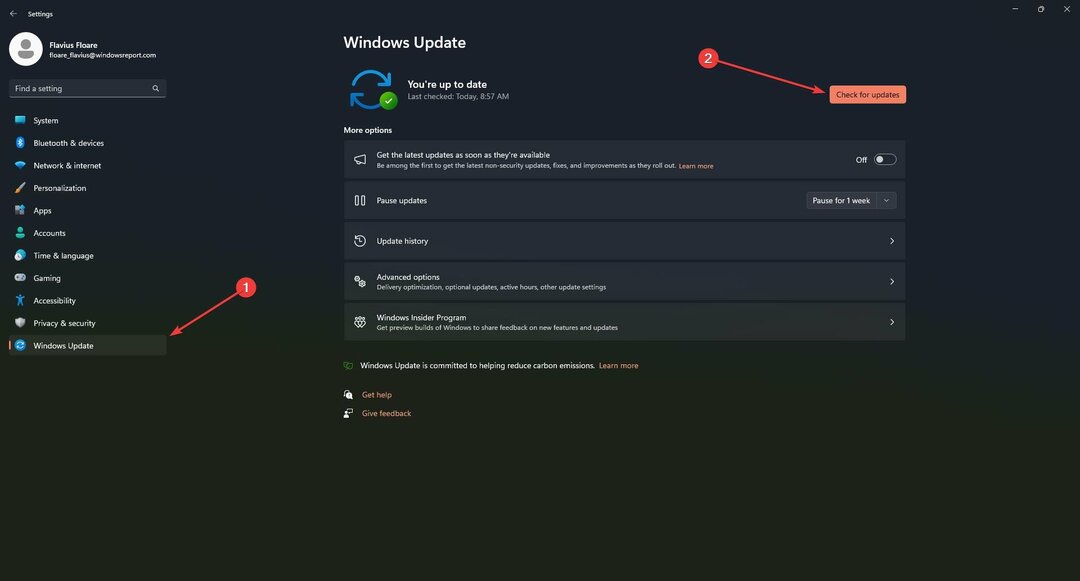
- Poczekaj na aktualizację systemu Windows, uruchom ponownie komputer i sprawdź, czy Sunless Sea działa.
Upewnij się, że Twoje sterowniki również są aktualne
Sunless Sea może się nie ładować z powodu wewnętrznych konfliktów ze sterownikami. Upewnij się, że sterowniki są aktualne do najnowszej wersji. Interesuje nas karta wideo, więc upewnij się, że jest zaktualizowana.
- W pasku wyszukiwania wpisz Menadżer urządzeń i otwórz to.
- Tam poszukaj Karty graficzne, kliknij je i wybierz kartę wideo.
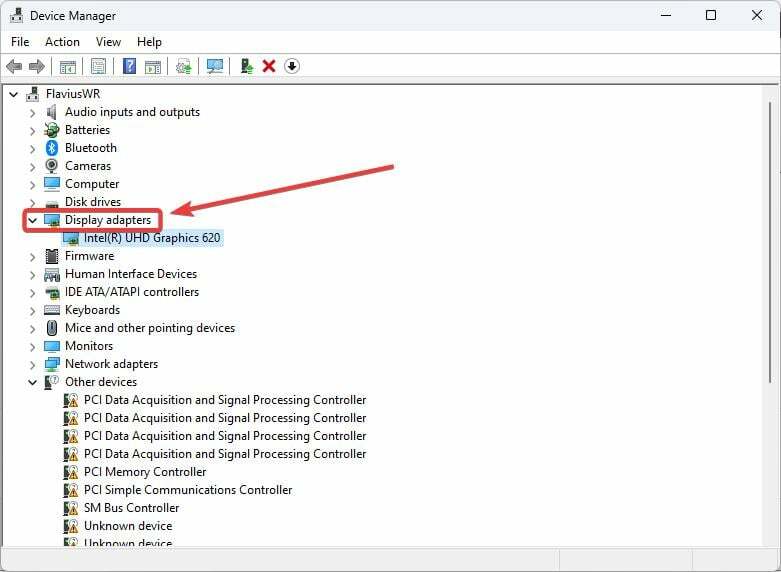
-
Kliknij prawym przyciskiem myszy na karcie graficznej i wybierz Uaktualnij sterownik.
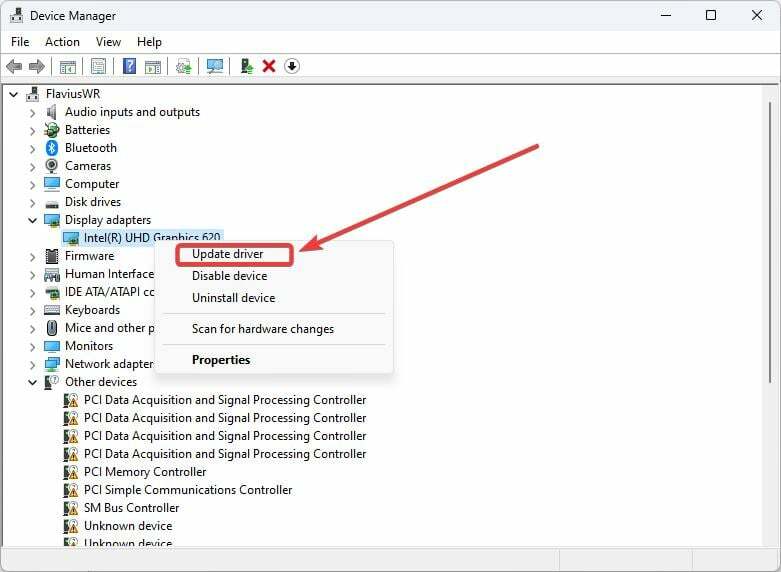
- Kliknij Automatyczne wyszukiwanie sterownikówi pozwól, aby system Windows 11 aktualizował Twoje karty.
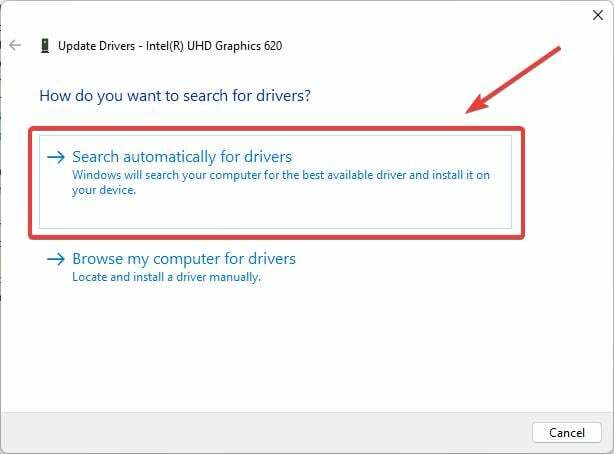
- Po zakończeniu procesu uruchom ponownie komputer i sprawdź, czy gra się ładuje.
W tym miejscu zaleca się również zaktualizowanie sterowników karty graficznej w określonych aplikacjach powiązanych z kartą. Na przykład NVIDIA ma specjalną aplikację, z której możesz zaktualizować swoją kartę graficzną. AMD też ma. Dlatego używaj tych aplikacji do aktualizowania sterowników i zawsze uruchamiaj ponownie komputer, aby aktualizacje działały.
Jeśli któreś z tych rozwiązań zadziałało dla Ciebie, chcielibyśmy usłyszeć od Ciebie w sekcji komentarzy poniżej.
Nadal występują problemy?
SPONSOROWANE
Jeśli powyższe sugestie nie rozwiązały problemu, na komputerze mogą wystąpić poważniejsze problemy z systemem Windows. Sugerujemy wybór rozwiązania typu „wszystko w jednym”, np forteca aby skutecznie rozwiązywać problemy. Po instalacji wystarczy kliknąć Zobacz i napraw przycisk, a następnie naciśnij Rozpocznij naprawę.
![Jak naprawić błędy Mafia: Definitive Edition [PC, Xbox i PS4]](/f/92db4e7fbd3d620a07f5f412eeb40c93.jpg?width=300&height=460)

